Cómo eliminar la cuenta de Google del teléfono Android
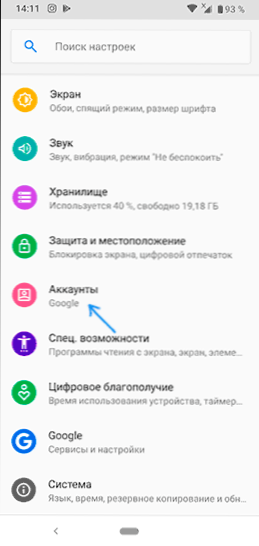
- 603
- 118
- Soledad Adorno
Si necesitaba eliminar la cuenta de Google del teléfono, la tarea puede tener dos contextos: eliminar una cuenta de la configuración del teléfono Android (para que no se adjunte y la eliminación ocurra solo en este teléfono) o la eliminación completa de la cuenta de Google (para que se elimine por completo (para que no pueda usarse en ningún dispositivo). Ambos son fáciles de hacer en su dispositivo.
En esta instrucción, en detalle sobre cómo eliminar completamente la cuenta de Google del teléfono en el primer y segundo escenarios. Se demostrará la eliminación de Pure Android, así como en el teléfono inteligente Samsung.
- La eliminación de la cuenta de Google en el teléfono Android (con un sistema limpio)
- Cómo eliminar la cuenta de Google en Samsung
- Instrucción de video
La eliminación de la cuenta de Google en el teléfono Android
Como ya se señaló, es posible que necesite uno de dos: eliminar una cuenta solo en un teléfono, mientras debe continuar usándola en el futuro, o la eliminación completa de la cuenta de Google sin la posibilidad de usar en otro lugar. Comencemos con el primero.
Cómo eliminar una cuenta de un teléfono Android específico (destaque el teléfono de la cuenta)
En el sistema de Android puro, los pasos se verán de la siguiente manera (en su caso, la interfaz puede variar ligeramente, pero la esencia seguirá siendo la misma):
- Ir a la configuración - cuentas.
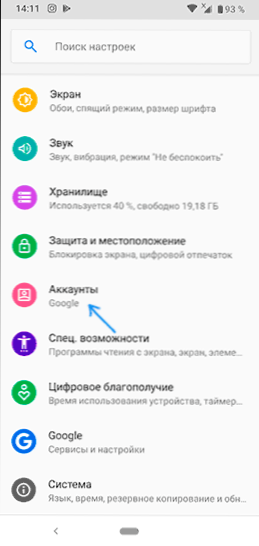
- Presione su cuenta de Google en su lista de cuentas.
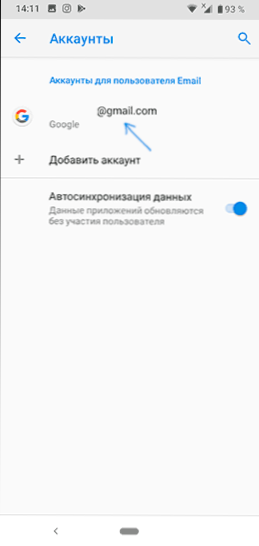
- Haga clic en el botón "Eliminar cuenta".
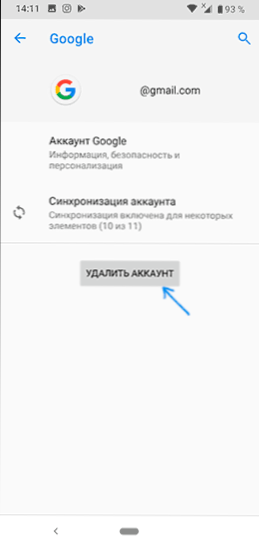
- Para confirmar, puede ser necesario ingresar una clave gráfica, una contraseña o confirmar que está eliminando la cuenta.
Después de eso, la cuenta de Google se eliminará de la configuración del teléfono y de las aplicaciones de Google (como Play Market, Gmail y otros). Si se muestran otras cuentas que deben eliminarse en la lista de cuentas, repita las mismas acciones con ellas.
En la situación, cuando prepara el teléfono para transferir a otra persona, después de eliminar la cuenta y el ascensor de Google, tiene sentido restablecer completamente el teléfono a la configuración de la fábrica y eliminar todos los datos: esto generalmente está disponible en la sección Configuración - "Restablecer la configuración".
Cómo eliminar completamente la cuenta de Google del teléfono
Si necesita no solo eliminar la cuenta de la configuración de su teléfono, sino también eliminar completamente la cuenta de Google (para que no se pueda usar en ningún otro lugar), en Android, puede hacerlo de la siguiente manera:
- Vaya a la configuración - Google.
- Haga clic en el artículo "Cuenta de Google". En la página siguiente, vaya a la pestaña "Datos y personalización".
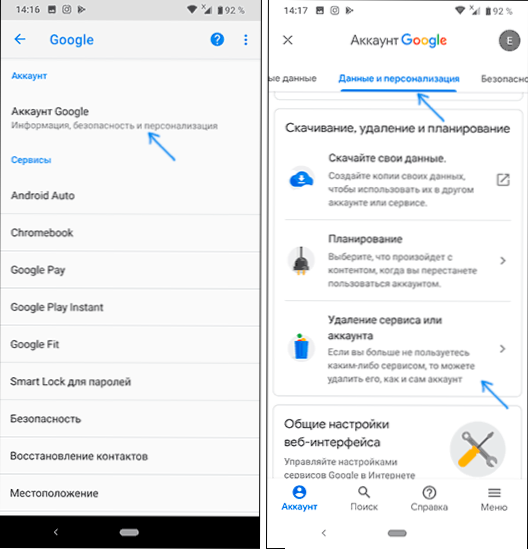
- Dulce la página hacia abajo y encuentre el artículo "Eliminar el servicio o la cuenta".
- En la siguiente pantalla de "Eliminar la cuenta de Google", haga clic en "Eliminar una cuenta".
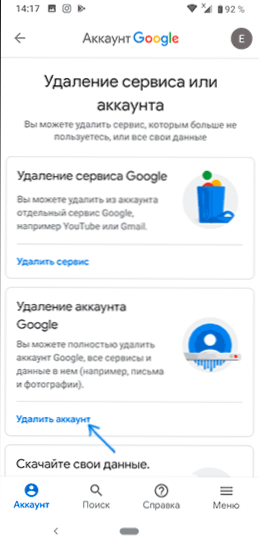
- Confirme la eliminación de la entrada de su contraseña y presione el botón "Siguiente".
- El último paso es leer la advertencia antes de eliminar la cuenta, lo que describirá en detalle qué se eliminará exactamente. Será necesario leer (derramar) la página hasta el final, marcar los puntos en consentimiento con responsabilidad y "Sí, quiero eliminar para siempre la cuenta de Google y todos los datos almacenados en ella", y luego hacer clic en "Eliminar cuenta " botón.
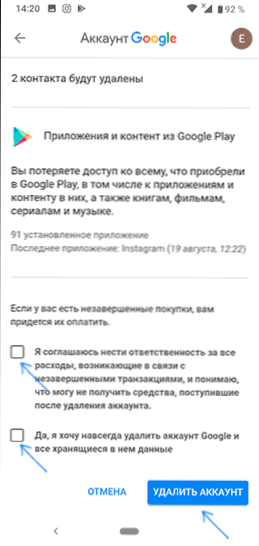
Después de presionar el botón de la cuenta de Google, se eliminará por completo no solo del teléfono Android, sino también de los servidores de la compañía.
Cómo eliminar la cuenta de Google en Samsung
Si tiene un teléfono Android Samsung, eliminar la cuenta de Google de él (así como otras cuentas, incluida la cuenta de Samsung) no es mucho más complicado, excepto que hay pequeñas diferencias en la interfaz.
Cómo desatar la cuenta de Google del teléfono Samsung
Si solo necesita eliminar la cuenta de Google y otras cuentas del teléfono sin eliminarlas por completo (t.mi. Permanecerán en servidores y puede usar estas cuentas en otro teléfono o computadora), esto se puede hacer de esta manera:
- Vaya a la configuración: cuentas y archivos.
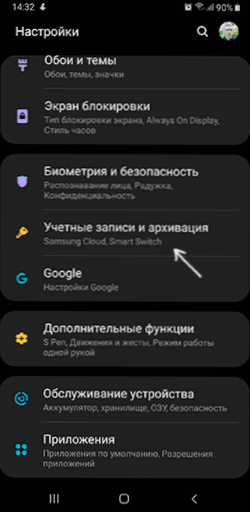
- En la siguiente pantalla, haga clic en "Cuentas" en la parte superior.
- Seleccione la cuenta de Google o cualquier otra, haga clic en ella.
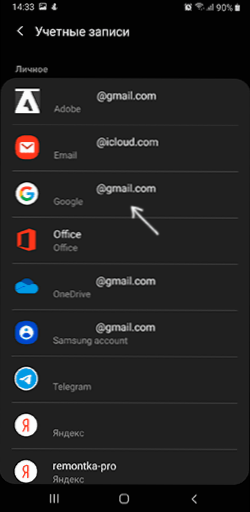
- Haga clic en "Eliminar cuenta".
- Confirme la eliminación de la cuenta y todos los datos relacionados con ella. Es posible que se requiera ingrese una contraseña o una clave de desbloqueo.
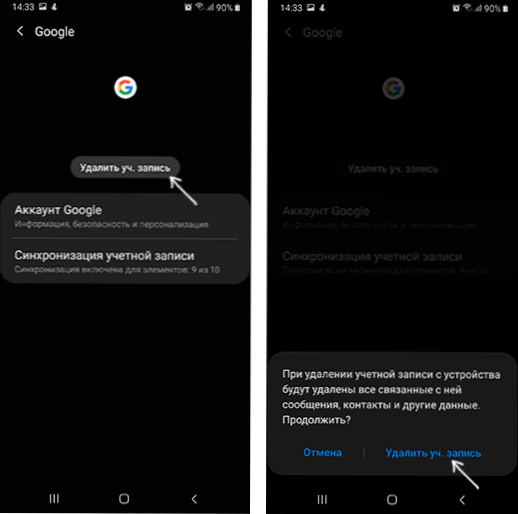
Tenga en cuenta: si selecciona la cuenta de la cuenta Samsung, entonces para eliminar, deberá ser presionado por el botón de menú a la derecha y ya está allí para seleccionar "Eliminar cuenta".
Cómo eliminar completamente la cuenta de Google en Samsung
Si desea deshacerse por completo de la cuenta de Google en el teléfono Samsung Android, de modo que la entrada es imposible desde cualquier dispositivo (cierre la cuenta para siempre), los pasos serán casi los mismos que para el caso de "Limpiar" Androide:
- Vaya a la configuración y seleccione Google.
- Haga clic en la cuenta "Google" y luego vaya a la pestaña "Datos y personalización".
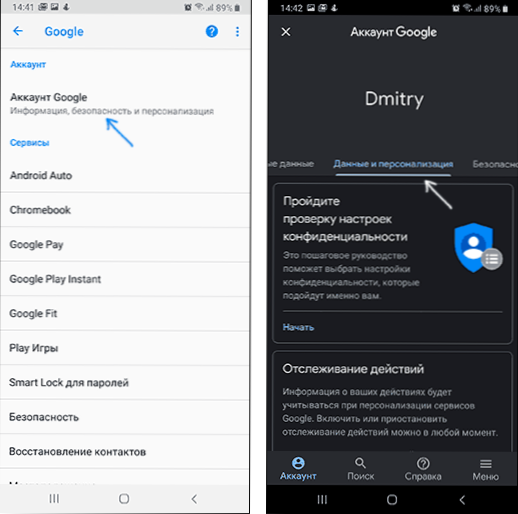
- Encuentre la sección "Descargar, eliminar y planificar", haga clic en el elemento "Eliminar el servicio o la cuenta".
- Haga clic en "Eliminar la cuenta" en el "eliminación de la cuenta de Google".
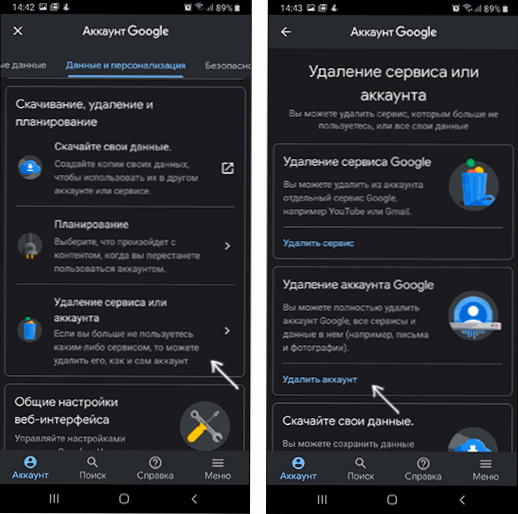
- Ingrese la contraseña de la cuenta y haga clic en "Siguiente".
- Lea la advertencia sobre la eliminación y qué tipo de datos se eliminarán, establezca dos marcas sobre el consentimiento a continuación y haga clic en el botón "Eliminar cuenta".
En esto, su cuenta de Google se eliminará por completo no solo del teléfono Samsung, sino también de los servidores de Google.
Instrucción de video
En conclusión: un video donde todo se describe anteriormente se muestra claramente.
Si hay algún problema al retirar, informar sobre ellos en los comentarios, puede haber una solución.
- « Cargando la unidad flash USB en Rufus 3.6
- Cómo restablecer Windows 10 o reinstalación automática del sistema operativo »

